Chcesz wstawić piękny model 3D, który właśnie utworzyłeś lub pobrałeś w swojej nowej prezentacji PowerPoint lub dokumencie programu Word? Oto jak wstawiać obrazy 3D w programach Word, Excel i PowerPoint działających w systemie operacyjnym Windows.
Programy Microsoft Office Word, Excel i PowerPoint obsługują teraz modele 3D. Możesz teraz wstawiać modele 3D lub zdjęcia, tak jak każdy inny obraz wstawiony do tych programów.
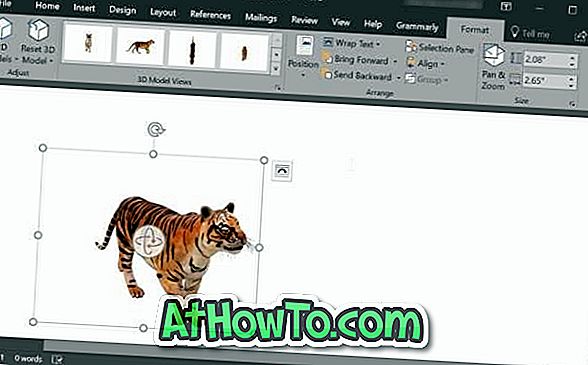
Należy zauważyć, że modele 3D są obsługiwane tylko w pakietach Office 2016 i Office 365. Jeśli korzystasz z pakietu Office 2013, Office 2010 lub Office 2017, uaktualnij do najnowszej wersji pakietu Microsoft Office, aby uzyskać tę funkcję.
Wstaw obraz 3D w programie Word lub PowerPoint
Krok 1: Otwórz program Word lub PowerPoint i otwórz dokument / prezentację, w której chcesz wstawić model 3D.
Krok 2: Przełącz na kartę Wstaw w obszarze wstążki. Kliknij przycisk Modele 3D, aby wyświetlić opcje Z pliku i Ze źródeł internetowych .
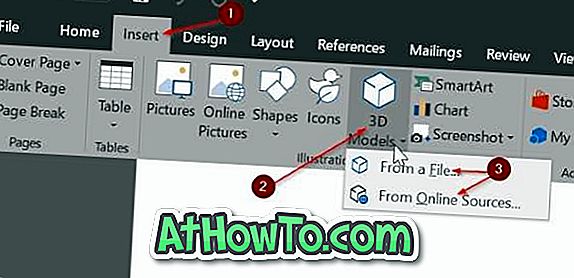
Krok 3: Jeśli masz obraz 3D na komputerze, kliknij opcję Z pliku, przejdź do obrazu 3D, wybierz go, a następnie kliknij przycisk Wstaw, aby wstawić model 3D do dokumentu.
Jeśli nie masz modelu 3D na swoim komputerze, kliknij Z źródeł online, aby otworzyć okno dialogowe Modele online. Tutaj użyj pola wyszukiwania, aby wyszukać model 3D, którego szukasz. Na przykład, jeśli chcesz wstawić zdjęcie tygrysa, wpisz tygrys w polu wyszukiwania, a następnie naciśnij klawisz Enter.
Pamiętaj, że może być konieczne zalogowanie się przy użyciu konta Microsoft.
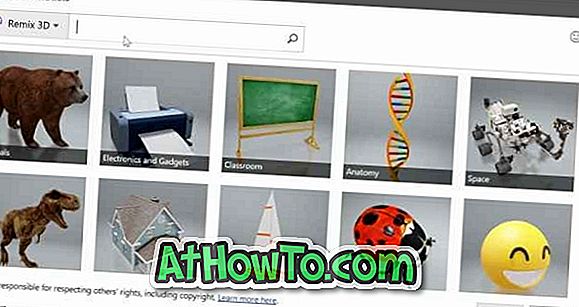
Kliknij obraz 3D, który chcesz wstawić, aby go zaznaczyć, a następnie kliknij przycisk Wstaw, aby pobrać i wstawić go do dokumentu.
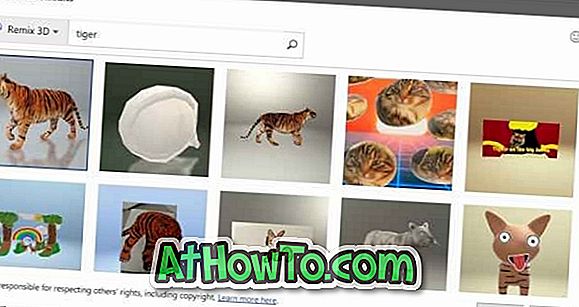
Krok 4: Gdy model 3D znajdzie się w dokumencie, możesz go obrócić lub przechylić, przytrzymując i przeciągając model 3D. Możesz także użyć jednego z gotowych modeli, klikając kartę Format na wstążce, a następnie wybierając jedno z ustawień wstępnych.

Użyj narzędzia Przesuwanie i powiększanie dostępnego w zakładce Format, aby powiększyć lub pomniejszyć model 3D.
Krok 5: Możesz teraz zapisać dokument programu Word lub PowerPoint.









![Jak uzyskać interfejs Windows 8 Ribbon UI w Windows 7, Vista i XP Explorer [Dokładny wygląd interfejsu wstążki]](https://athowto.com/img/vista-tweaks/942/how-get-windows-8-ribbon-ui-windows-7.jpg)




